- Del 1. Hur man fixar appar som inte laddas ner på iPhone genom en omstart
- Del 2. Så här fixar du appar som inte laddas ner på iPhone med FoneLab iOS-systemåterställning
- Del 3. Så här fixar du appar som inte laddas ner på iPhone genom att frigöra utrymme
- Del 4. Så här fixar du appar som inte laddas ner på iPhone via programuppdatering
- Del 5. Vanliga frågor om appar som inte laddas ner på iPhone
Framträdande korrigeringar för en iPhone som inte laddar ner appar
 Postat av Lisa Ou / 22 feb 2024 09:00
Postat av Lisa Ou / 22 feb 2024 09:00 Varför laddar inte min iPhone ner appar? En ny app för sociala medier har fått uppmärksamhet på sistone, och jag vill installera den på min enhet så mycket. Det är dock först nu som jag insåg att min iPhone inte kan ladda ner den. Jag har också försökt installera andra appar för att säkerställa, och jag har rätt. Appen är inte problemet. Det är bara att min iPhone inte kan ladda ner någon app. Snälla hjälp. Tack.
Om din iPhone inte kan ladda ner appar kan du titta på olika möjliga orsaker till att detta händer. Ja, Apple-enheter är kända för att ha utmärkta prestanda, men deras effektivitet kanske inte alltid är närvarande. De möter också problem och svårigheter, som problemet med att ladda ner appar. Frågan är, hur kommer du att kunna övervinna det? Nåväl, inga bekymmer om det.
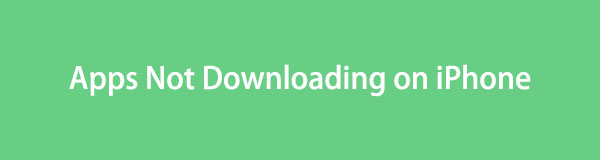
Oavsett om din iPhone inte kan ladda ner appar på grund av enkla fel, systemproblem, otillräckligt lagringsutrymme, etc., kommer den här artikelns innehåll att räcka för att hjälpa dig. Om du bläddrar i följande delar kommer lösningar för din iPhone som upplever ett problem att avslöjas. Du hittar också var och en av deras information med steg-för-steg-riktlinjer efteråt.

Guide Lista
- Del 1. Hur man fixar appar som inte laddas ner på iPhone genom en omstart
- Del 2. Så här fixar du appar som inte laddas ner på iPhone med FoneLab iOS-systemåterställning
- Del 3. Så här fixar du appar som inte laddas ner på iPhone genom att frigöra utrymme
- Del 4. Så här fixar du appar som inte laddas ner på iPhone via programuppdatering
- Del 5. Vanliga frågor om appar som inte laddas ner på iPhone
Del 1. Hur man fixar appar som inte laddas ner på iPhone genom en omstart
Har din iPhone någonsin upplevt eftersläpning, kraschar etc.? Om så är fallet måste du redan ha försökt starta om enheten för att fixa dem. I det här fallet måste detta vara den lösning du kommer att hitta enklast. Liksom de nämnda problemen kan en iPhone som inte kan ladda ner appar också lösas genom en enkel omstart. Du måste vara skeptisk, vilket är förståeligt, men det är sant. Det räcker att starta om enheten om buggar, fel eller andra grundläggande bakslag orsakar problemet.
Följ den hanterbara processen nedan för att fixa en iPhone som inte låter mig ladda ner appar genom en omstart:
Starta om iPhone utan hemknapp: Tryck på enhetens Sleep/Vakna nyckel och en av Volym knapparna i sekunder samtidigt. När skjutreglaget för att stänga av iPhone visas drar du det åt höger. När den har stängts av, tryck på Sleep/Vakna nyckel för att starta om.
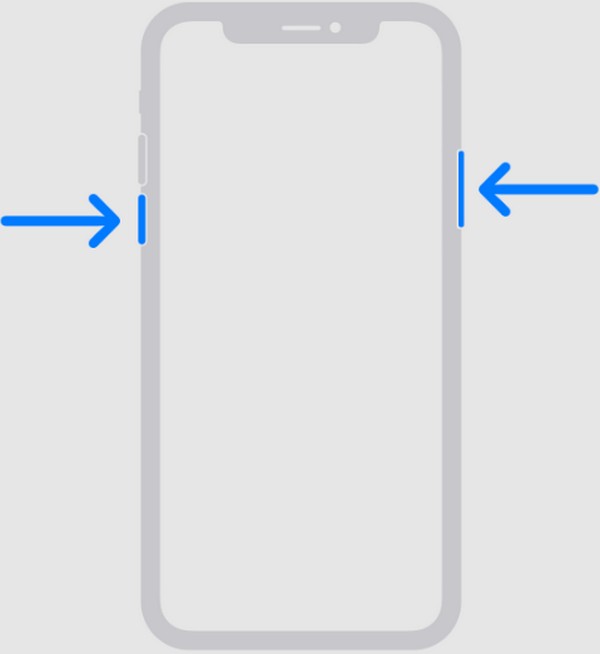
Starta om iPhone med en hemknapp: Fäst tummen på iPhone Sleep/Vakna tills skärmen visar Effekt reglaget. Dra den sedan till lämplig sida för att stänga av enheten. Efteråt, starta om den genom att hålla ned Sleep/Vakna knappen igen.
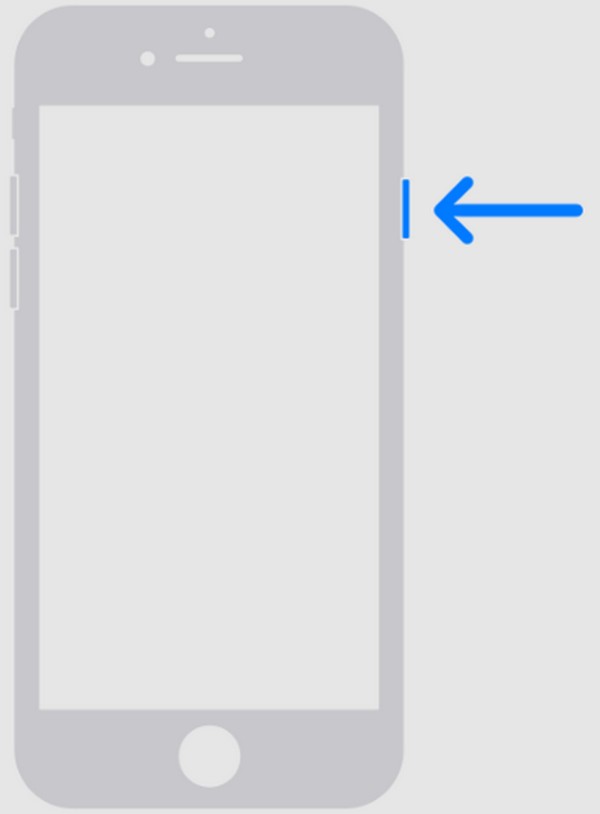
Del 2. Så här fixar du appar som inte laddas ner på iPhone med FoneLab iOS-systemåterställning
Om den tidigare strategin bara vänder sig till enkla problem, kommer detta professionella program, FoneLab iOS System Recovery, är mer avancerat. Det fixar många enhetsproblem, som en iPhone-enhet som inte kan ladda ner eller installera appar. Att få den på din dator är inte tidskrävande och det kräver inte mycket utrymme i din lagring. Således varar installationen av detta verktyg vanligtvis bara cirka en minut. Dessutom gör dess gränssnitts användarorienterade design processen enklare.
FoneLab gör att du kan fixa iPhone / iPad / iPod från DFU-läge, återställningsläge, Apple-logotyp, hörlursläge etc. till normalt tillstånd utan förlust av data.
- Fixa funktionshindrade iOS-systemproblem.
- Extrahera data från inaktiverade iOS-enheter utan dataförlust.
- Det är säkert och enkelt att använda.
Dessutom är en av anledningarna till att FoneLab iOS System Recovery är ett efterfrågat reparationsverktyg dess mångsidighet. Oavsett vilken iOS- eller iPadOS-enhet du använder, kommer detta reparationsprogram att fungera oavsett systemskada. Under tiden kan du lita på att din enhetsdata är säker, eftersom den erbjuder standard- och avancerade reparationslägen. Det betyder att valet är ditt när det gäller att radera eller behålla iPhones innehåll och inställningar, vilket gör det mer fördelaktigt.
Ta de smärtfria riktlinjerna nedan som en modell för att reparera en iPhone som inte laddar ner appar med FoneLab iOS System Recovery:
steg 1Ladda ner verktygsinstallationsprogrammet på den officiella FoneLab iOS System Recovery-webbplatsen via Gratis nedladdning knapp. När du har lagrat den på din dator, öppna den för att installationen ska starta och slutföra. Senare kan du starta den på skrivbordet.
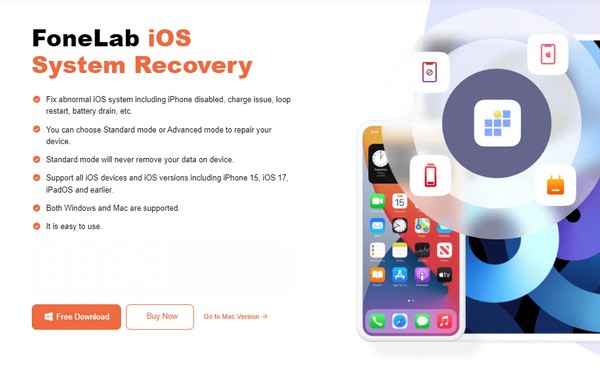
steg 2När den startar, klicka iOS-systemåterställning på reparationsverktygets primära gränssnitt och tryck sedan Start på nästa. Reparationstyperna kommer sedan att visas på skärmens övre del, så välj önskat läge och använd en USB-sladd för att ansluta iPhone. Tryck sedan på Bekräfta.
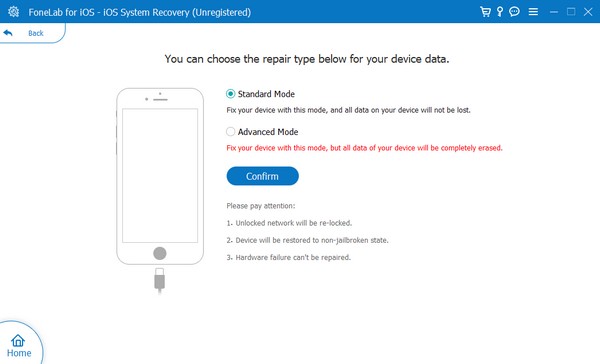
steg 3Enkla anvisningar för sätta en enhet i återställningsläge kommer att visas. Välj lämplig guide genom alternativen för enhetsmodell ovan. När du är klar kommer problemet med de appar som inte kan laddas ner att lösas med firmwarepaketet som kommer att sparas.
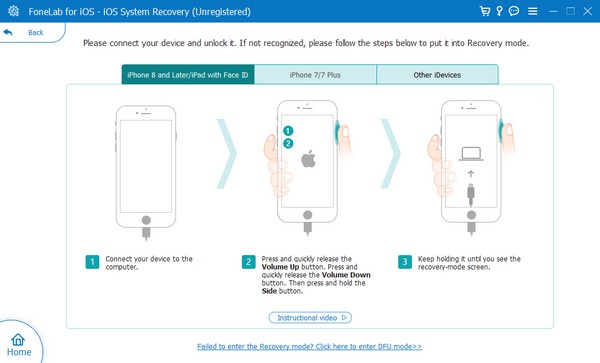
FoneLab gör att du kan fixa iPhone / iPad / iPod från DFU-läge, återställningsläge, Apple-logotyp, hörlursläge etc. till normalt tillstånd utan förlust av data.
- Fixa funktionshindrade iOS-systemproblem.
- Extrahera data från inaktiverade iOS-enheter utan dataförlust.
- Det är säkert och enkelt att använda.
Del 3. Så här fixar du appar som inte laddas ner på iPhone genom att frigöra utrymme
Brist på lagring står också ibland i vägen för nedladdning av appar. Som du kanske vet kräver alla appar du installerar på din iPhone tillräckligt med utrymme för att lagra dem och deras data på enheten. Således kommer att ladda ner eller installera appen du vill misslyckas om du har slut på lagringsutrymme. Om så är fallet, radera onödig data, som appar du inte längre använder, till frigöra utrymme är den enda lösningen. Därför måste du förlora annat innehåll för att få fler appar på din enhet.
Emulera de enkla stegen nedan som ett exempel för att fixa enheten om du inte kan ladda ner appar på iPhone genom att frigöra utrymme:
steg 1Öppen Inställningar och visa de installerade apparna genom att trycka på Allmänt > iPhone Lagring.
steg 2Tryck sedan på appen du vill radera för att se dess information. Välj sedan Radera app och bekräfta ditt valda alternativ för att avinstallera det från iPhone.
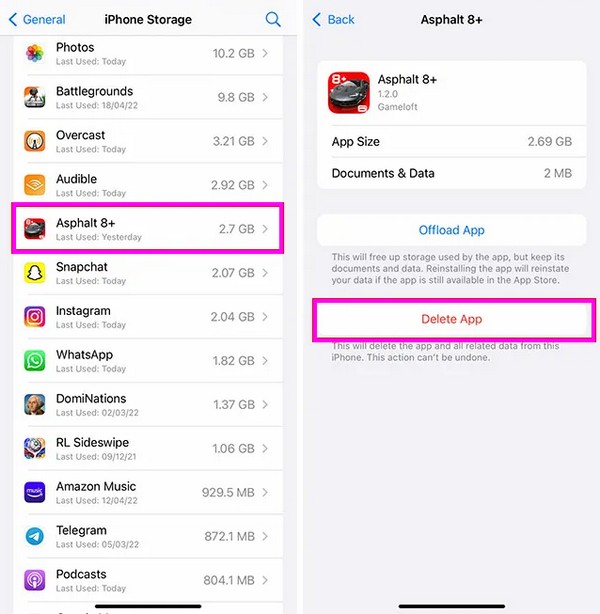
Alternativt kan du också radera oönskad data som foton, videor och mer för att få mer lagringsutrymme på din iPhone. Du kan till och med använda ett tredjepartsverktyg som FoneLab iPhone Cleaner för att effektivt ta bort data från en iPhone.
Del 4. Så här fixar du appar som inte laddas ner på iPhone via programuppdatering
Uppdatering av iOS-enhetssystemet är också en populär lösning på sådana problem. Det beror på att en föråldrad iOS också kan orsaka problem på din iPhone. Eftersom apparna på App Store och andra plattformar förbättras, uppgraderas även deras systemkrav ibland. Således, om ditt enhetssystem inte längre kan hantera apparnas nya uppdateringar, kommer de troligen att vara otillgängliga för din iPhone. Därför är en mjukvaruuppdatering nödvändig om så är fallet.
Agera enligt de korrekta instruktionerna nedan för att reparera en app som inte laddas ner på iPhone via mjukvaruuppdatering:
steg 1Gå direkt till Inställningar gränssnitt och fortsätt till Allmänt. Därefter väljer du alternativet Programuppdatering.
steg 2Om en uppdatering är tillgänglig kommer du att se en Hämta och installera fliken under den. Välj det för att uppdatera ditt iOS-system.
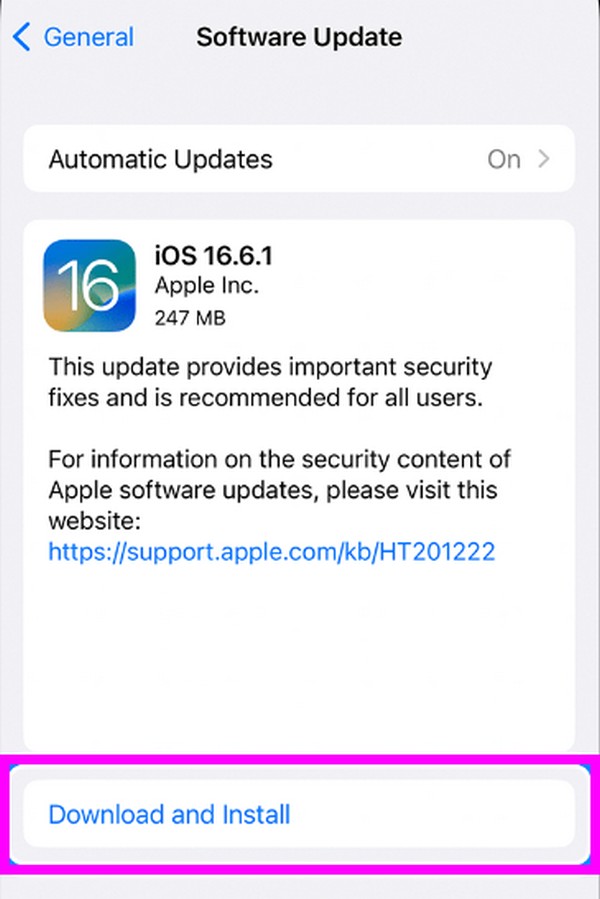
Del 5. Vanliga frågor om appar som inte laddas ner på iPhone
Varför kan jag inte se en specifik app i App Store?
Den kan redan ha tagits bort eller inte tillgänglig i ditt land. Många appar är oftast installerade i olika delar av världen, men vissa har begränsningar. Därför, om du inte ser appen du vill ladda ner på App Store, är det högst troligt att den inte kan laddas ner på grund av din plats eller så har utvecklarna redan tagit bort den.
Kan jag stoppa min iPhone från att begära betalning när jag laddar ner appar?
Jo det kan du. Fortsätt helt enkelt till Inställningar > din profil > Media & inköp. Ta bort betalningsmetoderna från alternativen som visas för att förhindra att enheten begär betalningar när du laddar ner appar.
Nu när du har de rätta lösningarna för en iPhone som inte kan ladda ner appar, använd dem korrekt för att fixa enhetsproblemet och njut av att ladda ner appar igen.
FoneLab gör att du kan fixa iPhone / iPad / iPod från DFU-läge, återställningsläge, Apple-logotyp, hörlursläge etc. till normalt tillstånd utan förlust av data.
- Fixa funktionshindrade iOS-systemproblem.
- Extrahera data från inaktiverade iOS-enheter utan dataförlust.
- Det är säkert och enkelt att använda.
